在现代数字化工作和生活中,移动硬盘以其便携性和大容量存储特性成为了大家管理数据不可或缺的工具。然而,在将移动硬盘连接到笔记本电脑时,用户有时会遇到一些...
2025-05-23 1 笔记本电脑
在快节奏的现代生活中,人们越来越注重便携性和无线自由,而蓝牙技术的普及为我们的数字生活带来前所未有的便捷。想要在笔记本上享受无线音乐体验,通过蓝牙连接音箱是不二之选。本文将为您详细介绍笔记本连接蓝牙音箱的步骤,并提供一系保连接稳定性的技巧。
您需要确认您的笔记本和蓝牙音箱都具备蓝牙连接功能。在笔记本上,您通常可以在设备管理器或系统信息中查看蓝牙适配器的详细信息。如果您的笔记本较旧,没有内置蓝牙功能,您可能需要外接一个蓝牙适配器。至于蓝牙音箱,查看产品说明书或包装盒上的信息即可确认。
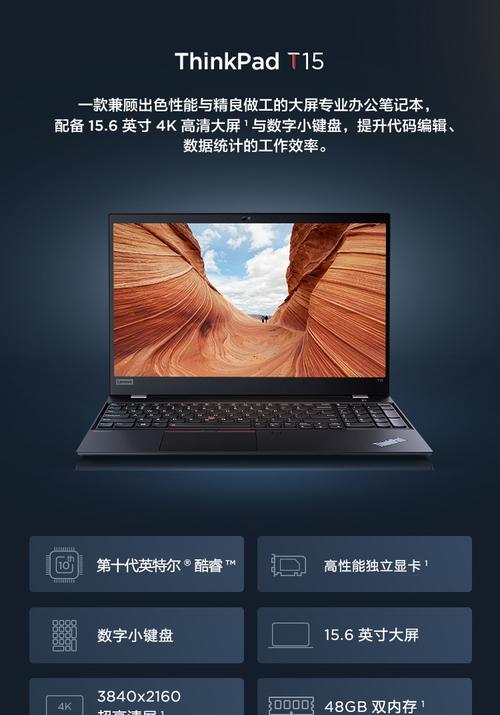
大多数笔记本的蓝牙功能可以通过操作系统的设置来开启。以Windows系统为例,通常可以在设置中的“设备”选项里找到蓝牙开关,并确保它被开启。在Mac系统中,蓝牙选项位于系统偏好设置中的“蓝牙”部分。

每款蓝牙音箱进入配对模式的方式可能略有不同,通常需要长按音箱上的蓝牙配对按钮,直到指示灯开始快速闪烁。请参照您蓝牙音箱的用户手册进行操作。
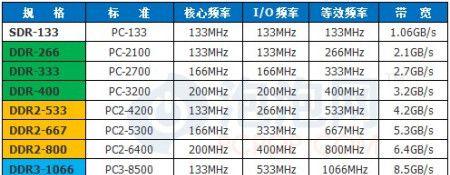
接下来,在笔记本的蓝牙设置中选择“添加蓝牙或其它设备”并开始搜索。当您的蓝牙音箱出现在搜索列表中时,选中它并点击“连接”按钮完成配对过程。
连接成功后,通常会自动播放音乐测试声音,如果没有,您可以手动打开音乐播放软件来测试。在此阶段,您可以根据需要调整音频输出设置,如音量大小和声音质量等。
1.距离控制
蓝牙连接的稳定很大程度上取决于信号的强度。保持笔记本与蓝牙音箱的距离不要超过10米,并确保二者之间没有障碍物,可以有效减少干扰。
2.信号干扰管理
蓝牙信号可能会受到其他无线设备的干扰,如无线路由器、微波炉等。尽量避免这些设备与蓝牙音箱同时工作在相同的信道。
3.电源管理
确保蓝牙音箱有充足的电源。电量不足的音箱可能会造成连接断断续续。同时,使用有线方式给蓝牙音箱充电也可以提供稳定的电源供应。
4.蓝牙版本兼容性
尽量使用较新版本的蓝牙技术,因为新版本通常具有更好的兼容性和稳定性。比如,蓝牙5.0比之前的版本在传输距离和信号穿透力上都有所提高。
5.重启设备
若遇到连接不稳定的问题,可以尝试重启笔记本和蓝牙音箱。有时这可以刷新设备间的连接信息,清除之前的干扰。
6.更新驱动程序
确保您的笔记本的蓝牙驱动程序是最新的。过时的驱动可能会导致蓝牙连接问题。您可以通过设备制造商的官方网站获取最新的驱动更新。
通过以上步骤和技巧,您应该能够顺利地将笔记本与蓝牙音箱连接,并确保连接的稳定性。随着蓝牙技术的不断进步,未来的无线连接将变得更为简单和可靠。现在,就享受您那自由无线的音乐盛宴吧!
标签: 笔记本电脑
版权声明:本文内容由互联网用户自发贡献,该文观点仅代表作者本人。本站仅提供信息存储空间服务,不拥有所有权,不承担相关法律责任。如发现本站有涉嫌抄袭侵权/违法违规的内容, 请发送邮件至 3561739510@qq.com 举报,一经查实,本站将立刻删除。
相关文章

在现代数字化工作和生活中,移动硬盘以其便携性和大容量存储特性成为了大家管理数据不可或缺的工具。然而,在将移动硬盘连接到笔记本电脑时,用户有时会遇到一些...
2025-05-23 1 笔记本电脑

随着科技的进步,笔记本电脑已成为我们日常生活中不可或缺的电子设备。它轻便、功能强大,给我们带来了极大的便利。而火车旅行,作为现代人快速移动的一种方式,...
2025-05-22 9 笔记本电脑
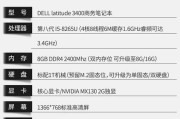
注册表是Windows操作系统中一个非常重要的数据库,它记录了系统的各种配置信息,包括软件安装、硬件配置以及系统设置等。正确理解和运用注册表可以帮助用...
2025-05-09 36 笔记本电脑
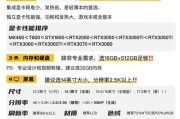
在数字时代,网络隐私保护已经成为许多用户关心的焦点问题。谷歌浏览器作为广受欢迎的网络浏览器之一,其提供的隐私模式(也称为隐身模式)为用户提供了额外的隐...
2025-05-09 41 笔记本电脑
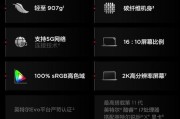
在处理数据时,经常需要将Excel表格中的行和列进行横竖转换。这在数据分析、报表制作等场景中非常常见,掌握这一技能对于提高工作效率有着重要意义。本文将...
2025-05-09 32 笔记本电脑

随着笔记本电脑的普及,它已成为我们日常工作与生活的重要组成部分。然而,笔记本电脑与互联网的紧密连接也增加了遭遇病毒和恶意软件的风险。本文将深入探讨当您...
2025-05-09 34 笔记本电脑